Mahirap. Laging mahirap sa unang beses ng anumang gawain. Lalo na sa isang kolaborasyon, kung saan hindi komportableng paglaanan ng tuon ang mga pagkakamali. Gusto naming simplehan at linawin ang modernong pamamaraan kung papaanong matuto at tumulong ang mga bagong open-source contributors.
Maaaring makatulong ang pagbabasa ng mga artikulo at panonood ng mga tutorials, pero ano pa bang mas epektibong pamamaraan kaysa sa aktual na aplikasyon ng isang pagsasanay? Ang pangunahing pakay ng proyektong ito ay gabayan ang mga baguhan na gawin ang kanilang unang contribution. Kung ikaw ay isa sa mga taong iyon, sundin lang ang mga sumusunod na tagubilin.
Kung hindi ka komportable na gumamit ng command line, ito ay mga tutorials gamit ang mga GUI tools.
Kung hindi naka-install ang git sa iyong kompyuter, i-install mo.
I-fork ang repository sa pamamagitan ng pag-click ng fork button na matatagpuan sa bandang itaas na kanan ng webpage na ito. Magkakaroon na ng kopya ng repository na ito sa iyong account.
Ngayon, i-clone ang ngayong na-forked na repository sa iyong kompyuter. Pumunta lang sa iyong GitHub account, buksan ang nai-forked na repository, i-click ang clone button pagkatapos i-click ang copy to clipboard icon.
Buksan ang terminal at i-enter ang sumusunod na git command:
git clone "url na nakopya mo"kung saan ang "url na nakopya mo" (wala ang mga panipi) ay ang URL ng repository (ang fork ng iyong proyekto). Pakitingin nang mabuti ang mga nakaraan na hakbang upang makuha ang url.
Halimbawa:
git clone https://github.com/iyong-username/first-contributions.gitkung saan ang iyong-username ang iyong username sa GitHub. Mula sa command na ito, dito nagsisimula ng paggawa ng kopya ng nilalaman ng first-contributions repository mula sa GitHub papunta sa iyong kompyuter.
Pumunta sa kompyuter directory ng iyong repository (kung hindi ka pa nakapunta):
cd first-contributionsNgayon, gumawa na ng isang branch gamit ang git checkout command:
git checkout -b <dagdag-branch-name>Halimbawa:
git checkout -b dagdag-juan-dela-cruz(Hindi kailangan ng salitang "dagdag" sa pangalan ng i-dadagdag na branch pero makatwiran pa rin na gawin dahil layunin ng branch ang pagdagdag ng iyong pangalan sa isang listahan.)
Ngayon, buksan ang Contributors.md file sa isang text editor, idagdag ang iyong pangalan. Huwag mo idagdag sa simula o sa hulian ng tinutukoy na file. Ilagay sa kalagitnaan ng file. At i-save and file.
Kung pumunta ka sa directory ng iyong proyekto at i-enter ang command na git status, may makikita kang mga pagbabago.
Idagdag ang mga pagbabagong naganap papunta sa iyong branch gamit ang git add command:
git add Contributors.mdNgayon, i-commit ang mga nabagong files gamit ang git commit command:
git commit -m "Add <your-name> to Contributors list"kung saan ang <your-name> ay ang iyong pangalan.
I-push ang mga nabago mong files gamit ang command na git push:
git push origin <dagdag-branch-name>kung saan ang <dagdag-branch-name> ay ang pangalan ng branch na naidagdag mo kani-kanila lang.
Pumunta sa iyong repository sa GitHub at may makikita kang Compare & pull request button, i-click mo ang tumutukoy na button.
I-submit ang pull request.
Mga oras na nakalipas at sasamahin ko ang mga pagbabago na nagawa mo papunta sa master branch ng proyekto na ito. May makukuha kang notification email kapag ang mga pagbabago ay na-isama sa proyekto.
Congrats! Nakumpleto mo ang standard fork -> clone -> edit -> PR na workflow na laging mong makakasalamuha bilang isang kontribyutor!
I-celebrate ang iyong kontribusyon at i-share mo sa mga kaibigan at followers mo sa pagpunta sa web app.
Puwede ka rin sumama sa aming Slack team kung kailangan mo ng karagdagan tulong o gustong magtanong. Sumama sa aming Slack team.
Ngayon, magsimula ka na mag-contribute sa ibang proyekto. Nagtipon kami ng listahan ng mga proyekto na may madaling issues na puwedeng-puwede kang makisabay. Paki-visit lang ang listahan mula sa web app.
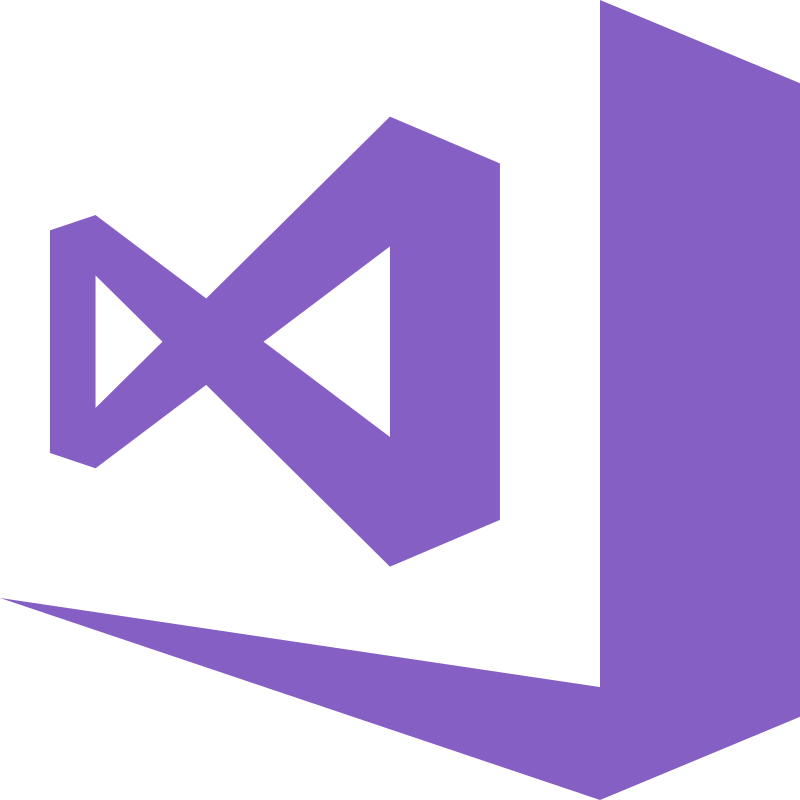 |
|||
|---|---|---|---|
| GitHub Desktop | Visual Studio 2017 | GitKraken | Visual Studio Code |







